Mula nang bilhin ng Facebook ang Instagram, pinagsama-sama ng kumpanya ang dalawa upang masuportahan nila ang isa't isa sa maraming paraan. Ang isa sa mga mas kapaki-pakinabang na paraan na ang Facebook at Instagram ay umakma sa isa't isa ay sa pamamagitan ng pagbibigay sa mga user ng kakayahang magbahagi ng mga larawan sa Instagram nang direkta sa Facebook.
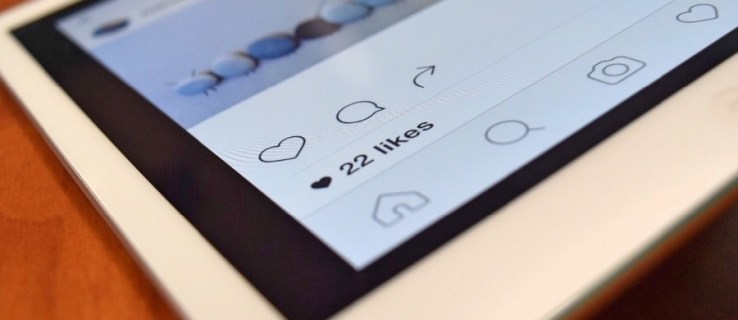
Well, maaari mong ibahagi ang mga larawan sa Instagram nang direkta sa Facebook sa teorya. Sa katotohanan, ang opsyon ay medyo buggy pa rin minsan ngunit nagiging mas mahusay.

Kung nagkakaproblema ka sa pagbabahagi ng mga larawan mula sa Instagram nang direkta sa Facebook, narito ang ilang bagay na maaari mong subukan na maaaring ayusin ang problema.
Nagawa mong i-link ang iyong mga Facebook at Instagram account sa loob ng mahabang panahon bago bumili ang Facebook ng Instagram.
Gayunpaman, ang sistema sa likod ng mga eksena ay tila nagbago sa pagkuha, at ang tampok na dating gumagana nang mapagkakatiwalaan ngayon ay tila medyo may pag-uugali. Gayunpaman, ang mga pagsasama ay tila umuunlad sa paglipas ng panahon.
Ang problema ay maaaring magkaroon ng dalawang anyo. Ang una ay nagsasabi sa iyo na matagumpay na naibahagi ang larawan ngunit hindi kailanman lumalabas sa Facebook, at ang isa pa ay nagbabahagi ka ng isang bagay mula sa Instagram, at tila wala itong ginagawa.
Para sa iyong personal na account, gagawa ka ng koneksyon sa pagitan ng Instagram at Facebook mula sa Instagram.
Kung mayroon ka ring Facebook Page ng negosyo, kakailanganin mong tiyakin na may pahintulot ang Instagram na mag-post sa iyong Facebook Page.

Ang mga pagbabahagi ng Instagram ay hindi lumalabas sa Facebook
Ano ang dapat mangyari kapag nagbahagi ka mula sa Instagram ay nakakita ka ng kumpirmasyon na nagsasabi sa iyo na "Matagumpay na naibahagi ang iyong post" at lumalabas ito sa iyong Facebook page.
Tulad ng nabanggit sa itaas, minsan nakikita mo ang mensaheng iyon, ngunit walang lumalabas sa Facebook, at kung minsan ay walang nangyayari, at hindi mo nakikita ang mensahe.
Sa alinmang paraan, narito ang ilang mga paraan upang ayusin ito.
Mag-log out at pagkatapos ay bumalik muli
Ang pinakasimple at samakatuwid, ang unang bagay na dapat gawin ay lumabas at pagkatapos ay bumalik sa parehong Instagram at Facebook.
Maaaring lutasin ng simpleng solusyong ito ang lahat ng uri ng problema sa mga app nang paisa-isa, ngunit maaari rin nitong lutasin ang mga isyu sa pagsasama ng dalawang serbisyo.
Mag-log out sa parehong mga serbisyo, pagkatapos ay mag-log in at pagkatapos ay subukan upang makita kung maaari mo na ngayong matagumpay na magbahagi ng mga larawan mula sa Instagram nang direkta sa Facebook.
Suriin ang link sa pagitan ng Facebook at Instagram
Ang kakayahang magbahagi ay nakasalalay sa link sa pagitan ng iyong Instagram account, at ang iyong Facebook account ay buo.
Maraming mga gumagamit ang natagpuan na ang pagsuri sa link at kung minsan ay pag-reset nito ay sapat na upang muling gumana ang mga pagbabahagi ng Instagram sa Facebook. Narito kung paano tingnan ang link sa pagitan ng Facebook at Instagram mula sa iyong Instagram account:
- Buksan ang Instagram app sa iyong device at i-tap ang icon ng profile sa kanang ibaba.

- I-tap ang tatlong pahalang na linya sa kanang sulok sa itaas.

- Mula sa iyong profile, i-tap Mga setting.

- I-tap AccountGitna.

- Pagkatapos ay i-tap ang opsyon sa mga account.

- I-verify na lumalabas ang iyong Facebook account sa listahan.

Maaaring hilingin sa iyo na mag-log in sa Facebook at tingnan ang link mula sa Facebook sa pamamagitan ng pagsunod sa mga tagubiling ito:
Kapag una mong nakita ang Facebook sa listahan ng Mga Linked Account, dapat itong asul na may logo ng Facebook sa tabi nito, kasama ang iyong pangalan na nauugnay sa iyong Facebook account
Kung mag-tap ka sa Facebook, dapat ay makapag-log in ka sa Facebook mula sa Instagram sa pamamagitan ng pag-tap sa “Login.”
Kung hindi iyon gagana, hayaang i-reset namin ang link upang matiyak na maayos na napatotohanan at naka-link ang Facebook sa iyong Instagram account.
- Kasunod ng mga tagubilin sa itaas, magtungo sa Account Center.

- I-tap ang iyong Facebook account.

- I-tap ang ‘Alisin sa Account Center.’

Ito ay magli-link o muling mag-link ng iyong Facebook account sa iyong Instagram account at magbibigay-daan sa iyong magbahagi ng mga larawan sa Instagram sa Facebook.
Dapat nitong ayusin ang isyu. Walang magagawa sa loob ng Facebook gamit ang isang personal na Facebook account. Gayunpaman, kung mayroon kang Facebook Page para sa iyong negosyo, ang proseso ay medyo naiiba.
Ikonekta ang aking Instagram account at Facebook Page
Kung na-link mo ang iyong Instagram account sa iyong Facebook account ngunit nalaman mong hindi ka makakapag-post sa Facebook Page ng iyong negosyo, kailangan mong tiyakin na binigyan mo ng pahintulot ang Instagram na mag-post sa iyong Page. Bigyan ng pahintulot ang Instagram na mag-post sa iyong Page sa pamamagitan ng pagsunod sa mga tagubiling ito sa iyong laptop o desktop computer gamit ang isang web browser:

- I-click Mga setting sa kaliwang ibaba ng iyong Facebook Page,

- Pagkatapos, i-click Instagram sa kaliwang bahagi ng Mga Setting.

- Susunod, i-click Ikonekta ang Account.

- Panghuli, i-type ang iyong username at password, pagkatapos ay i-click Mag log in.

I-clear ang cache ng app o muling i-install ang Facebook
Kung nagkakaproblema ka pa rin sa pag-post mula sa Instagram papunta sa Facebook mula sa iyong mobile device, ang huling bagay na susubukan ay i-clear ang cache ng app sa iyong device. Ang pag-clear sa cache ng app ay maaaring malutas ang mga problema na walang kinalaman sa Facebook o Instagram. Sa kaso ng iOS, muling i-install ang app sa halip na i-clear lang ang cache.
Sa Android sundin ang mga tagubiling ito para sa Facebook at Instagram nang hiwalay
- I-tap ang Mga setting

- I-tap ang Mga app

- I-tap ang Facebook o Instagram

- I-tap Imbakan

- Panghuli, i-tap MalinawCache

Sa iOS (ang hindi muling pag-install ng mga app ay na-clear ang cache ng app para sa app na pinag-uusapan):
- I-tap Mga setting
- I-tap Heneral
- Piliin ang iPhone Storage o iPage Storage depende sa kung anong iOS device ang iyong ginagamit.
- I-tap Facebook
- I-tap Tanggalin ang App
- I-install muli ang Facebook app mula sa App Store.
- Ulitin ang parehong proseso para sa Instagram upang makakuha ng malinis na pag-install ng pareho nang walang data.

May alam ka bang iba pang paraan para ayusin ang ganitong uri ng isyu? Kung gayon, mangyaring sabihin sa amin ang tungkol dito sa ibaba!


























